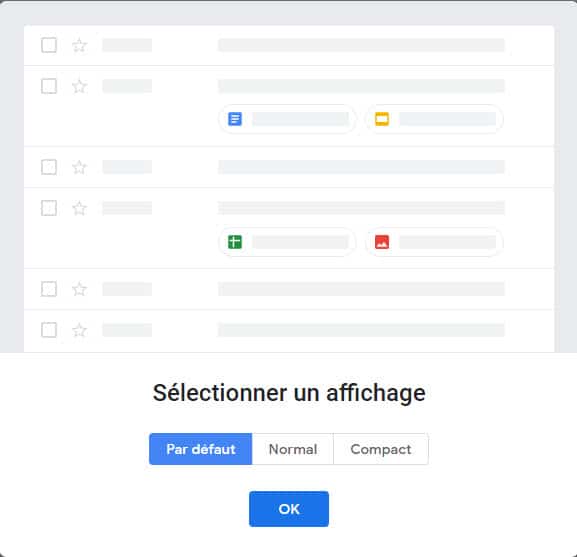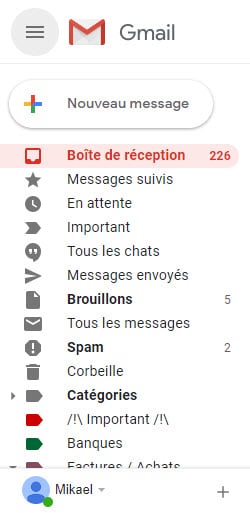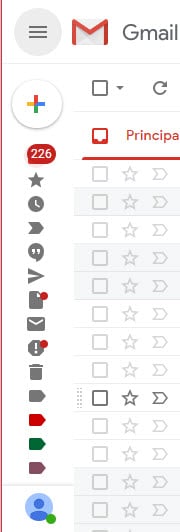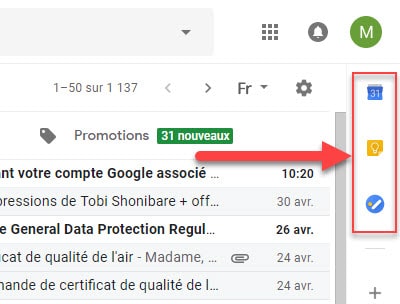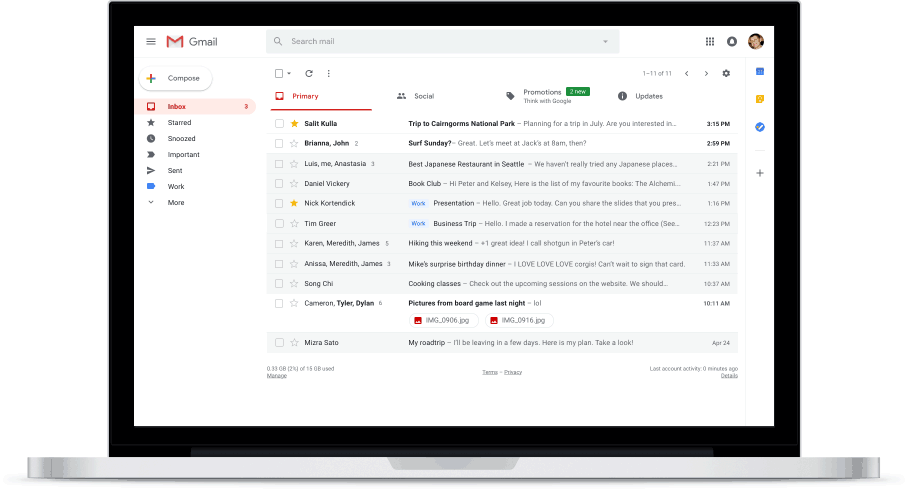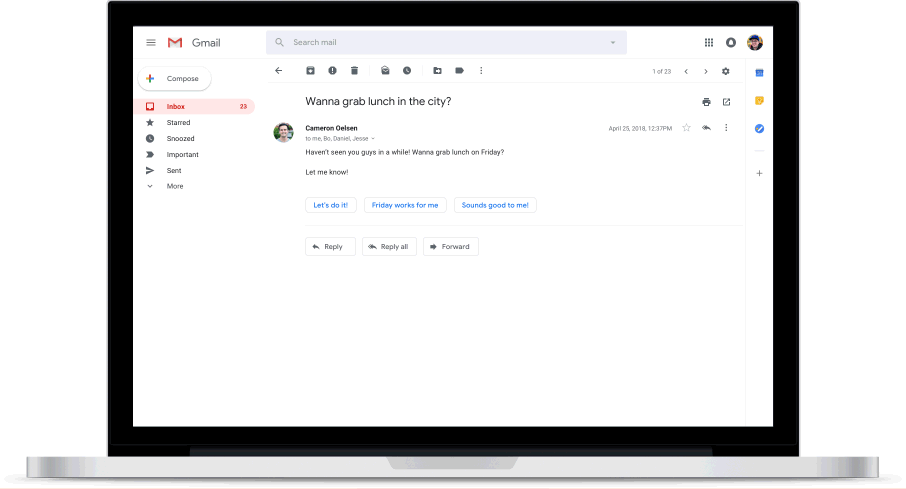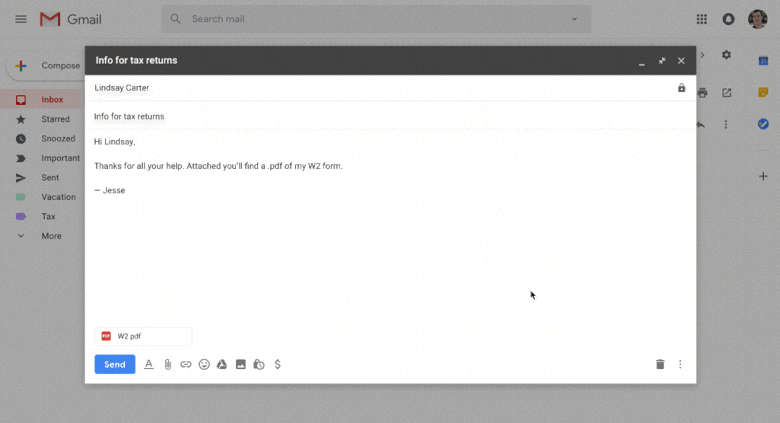Une nouvelle version de la messagerie de Google vient tout juste de sortir. Cette messagerie au milliard d’utilisateurs n’avait pas reçu de mise à jour depuis très longtemps (Si on ne compte pas le Service Inbox)!
Cette mise à niveau apporte de nombreuses nouvelles fonctionnalités et une interface un peu plus épurée, nous verrons dans cet article les nouvelles fonctionnalités, mais également comment passer vers cette nouvelle version.
Personnaliser votre boite réception
Gmail apporte de nouvelles fonctionnalités qui vous permettront d’adapter un peu plus l’interface web de Gmail à vos envies et préférences.
Personnaliser la présentation des mails dans votre boite de réception
Il est désormais possible de personnaliser l’espace occupé à l’écran par la boite de réception. Dès le passage sur la nouvelle version, il sera possible de choisir entre trois modes.
- Par défaut
- Normal
- Compact
Vous pouvez à tout moment modifier cette vue depuis le menu « Paramètres 

Personnellement, je préfère la vue compacte, mais la vue par défaut à l’avantage d’avoir accès aux pièces jointes sans avoir à ouvrir vos mails, un avantage non négligeable.
Avec ou sans menu ?
Non, je ne parle pas ici du menu du burger quiz, mais bien du menu latéral de Gmail. Vous avez maintenant la possibilité de masquer le menu pour avoir plus d’espace pour la visualisation de vos emails. Un exemple ci-dessous :
Google Agenda maintenant intégré à Gmail
Alors ça… je l’ai attendu longtemps ! Il est enfin là ! Il n’est plus nécessaire de sortir de Gmail pour accéder à l’application Google Calendar. L’application Calendar, mais aussi Keep, Tasks et les modules complémentaires sont maintenant intégrés à Gmail.
Les modules complémentaires vous permettront d’ajouter des fonctionnalités supplémentaires à Gmail.
En faire plus sans quitter votre boîte de réception
Avec cette nouvelle version, Gmail vous permet d’être plus efficace dans la gestion de vos mails. Vous pouvez par exemple consulter vos pièces jointes sans pour autant ouvrir l’email en question. Mais vous aurez également la possibilité d’archiver, supprimer, marquer votre message comme lu ou non lu ou encore le mettre en attente, sans pour autant ouvrir l’email.
La mise en attente justement, parlons-en. C’est l’une des nouveautés de cette version. Cette mise en attente permet de reporter l’affichage de l’email à une date ou une heure ultérieure. Vous trouverez ici, plus d’information sur la mise en attente d’un email. Si besoin, vous pouvez retrouver tous les e-mails mis en attente depuis une nouvelle catégorie appelée « En attente ».
Des suggestions de réponse et de suivi
Aussi appelées « Smart Reply« , les suggestions de réponse étaient déjà disponibles sur l’application mobile. Elles sont maintenant disponibles sur la nouvelle version web de Gmail et vous permettront de répondre plus rapidement à vos mails. Libre à vous ensuite de compléter la réponse ou non.
Les rappels automatiques
Dans cette nouvelle version de Gmail, vous pouvez voir d’anciens e-mails affichés dans la partie supérieure de votre boîte de réception, pour lesquels vous êtes invité à répondre ou à appliquer un suivi. C’est l’algorithme de Gmail/Google qui évidemment scanne tous vos mails (et récolte évidemment beaucoup d’informations sur vous et vos habitudes) et sait donc si une réponse à vos mails est attendue.
Pour masquer les suggestions :
- En haut à droite, cliquez sur Paramètres
Paramètres.
- Dans la section « Rappels automatiques », décochez les options Suggérer des e-mails auxquels répondre ou Suggérer des e-mails auxquels appliquer un suivi.
Le mode confidentiel
Le mode confidentiel est l’une des grandes nouveautés de cette mise à jour. Malheureusement, elle n’a pas encore été déployée pour le moment. Comme vous pouvez le lire ci-dessous, cette fonctionnalité sera déployée dans les semaines à venir.
Hi Peter. Confidential mode will begin to roll out to consumer Gmail users and a limited number of G Suite customers in the coming weeks (broader rollout following): https://t.co/ZdF6BthspL.
— Gmail (@gmail) May 1, 2018
Ce mode confidentiel vous permet de supprimer l’option de transférer, copier, télécharger ou imprimer des messages que vous envoyé, utile lorsque vous devez envoyer des informations sensibles par e-mail, comme une déclaration de revenus ou toute autre information confidentielle. Vous pouvez également faire en sorte qu’un message expire après une période définie pour vous aider à garder le contrôle de vos informations. Cependant, j’ai hâte de voir comment ce service peut fonctionner si la personne en face n’utilise pas Gmail.
Comment passer sur la nouvelle version de Gmail ?
Vous pouvez dès maintenant tester la nouvelle version de Gmail.
Depuis votre navigateur préféré, accédez à Gmail, puis cliquez en haut à droite sur « Paramètres 

Et puisque c’est nouveau, vous avez encore la possibilité de faire un retour arrière et de revenir sur l’ancienne version toujours depuis les paramètres, puis en cliquant sur « Revenir à la version classique de Gmail« .
https://www.blog.google/products/gmail/stay-composed-heres-quick-rundown-new-gmail/